
internet explorer11浏览器32位下载 官方版
大小:492 MB更新日期:2020-06-12 10:32:21.000
类别:主页浏览
 228
228 38
38分类

大小:492 MB更新日期:2020-06-12 10:32:21.000
类别:主页浏览
 228
228 38
38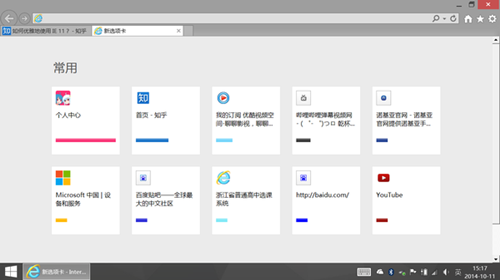

internet explorer11是一款由微软官方推出的网页浏览器,拥有非常强大的网页兼容性,兼容现有的所有网站,让用户再也不需要烦恼网站打不开的问题。本次小编为用户们带来的是internet explorer11浏览器官方版,拥有更加快速的网页打开速度,不需要等待秒速打开网页,给用户带来快速的上网浏览体验。
internet explorer11 32位版更是拥有全新的浏览界面设计,给用户带来更加方便的使用体验,让用户可以更加快速的使用这款浏览器上网,有需求的用户快来本站下载这款浏览器吧。
1、网站活动瓷片
IE10允许将网站固定到“开始”屏幕中,但是相对于应用的活动瓷片,这些固定的网站磁贴显得缺乏活力。
2、标签
IE10的标签是隐藏起来的,必须按右键才能显示出全部,体验非常糟糕。IE11改进了这一点,提供(或者说恢复)了可固定标签和URL栏的模式。那些图标相对正常的点击右键视图要略小一点,因此并不会占据屏幕太多额空间。当然,你也可以随时切换回全屏模式。
3、支持WebGL
WebGL是可在浏览器内渲染3D图形的开放图形标准。此前IE是唯一一个尚未支持WebGL的主流浏览器。微软这么做也许是出于安全的原因,不过IE11终于开始支持了,因为微软称新的标准已经解决了安全隐患。
4、应用与网页配合更出色
以前在网页中点击某个应用的链接(如Windows8Mail),应用会单独启动。而在IE11中,应用可打开一个更小的浏览器窗口,以锁点模式将两个应用并排到一起,而不是以前的“一次一件事。”
5、标签页
IE10将标签页数量限制在10个以内,而在IE11中不再进行限制。由于浏览器会智能进行内存分配,“暂停”非活动页面标签,所以多标签同时打开并不会降低体验。而一旦用户切换标签,备份马上就能激活。
6、多窗口浏览
多窗口浏览似乎不是什么新功能,因为桌面版早就支持。但是现代UI的IE11则是首次支持,虽然许多用户这么做的情况不多。
7、收藏夹中心
桌面模式的IE10才支持收藏夹管理。现代UI模式下的IE11也允许用户编辑书签了,而且每个书签都可以有自己自定义的图标,这样用户一眼就能识别出特定书签。

1、全面对HTML5的支持
2、网站活动瓷片
3、长久标签
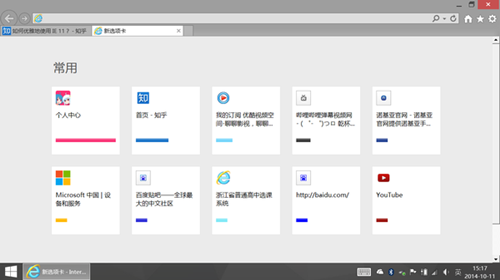
internet explorer11怎么设置主页
打开Internet Explorer11浏览器,点击浏览器中图示的工具按钮。
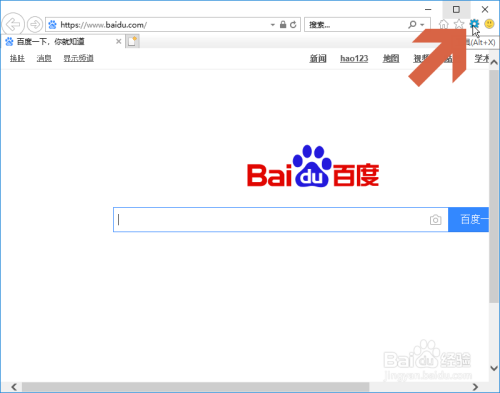
点击工具按钮下拉菜单中的【Internet选项】
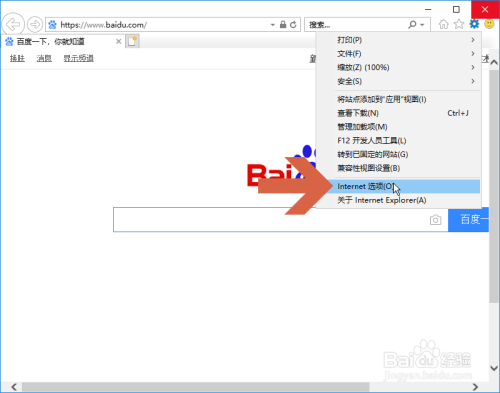
此时应打开【常规】选项卡。
在常规选项卡的图示位置输入要设置的主页地址。
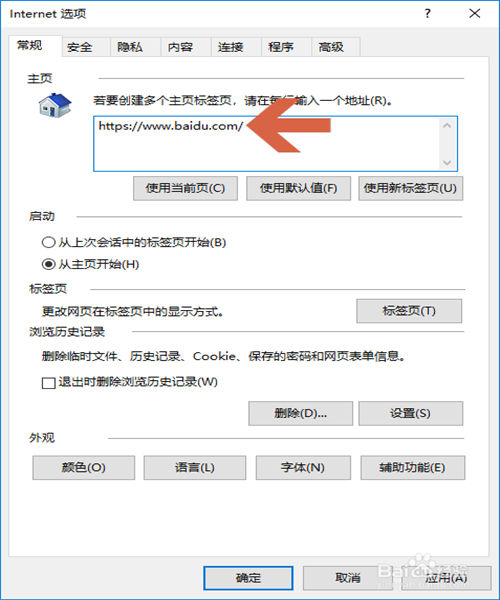
如果想把当前打开的网页设置成主页,可点击【使用当前页】按钮。
设置后点击确定按钮即可。
internet explorer11怎么设置兼容模式
1、打开安装好的internet explorer11浏览器,点击右上角的齿轮图标,在打开的下拉菜单中选择“兼容性视图设置”选项。
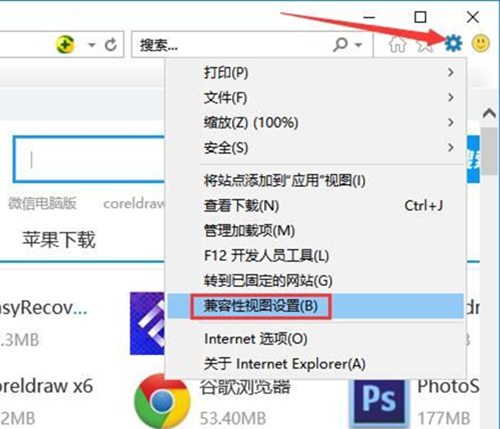
2、将需要使用兼容模式的网址链接输入到输入栏中,并点击后方的“添加”按钮即可。
Internet Explorer11浏览器怎么关闭自动更新
1、打开Internet Explorer11浏览器,使用鼠标左键点击右上角的齿轮图标。
2、在下拉菜单中,单击选择“关于 Internet Explorer”选项。
3、在打开的新窗口中,将“自动安装新版本”功能单击取消勾选即可。
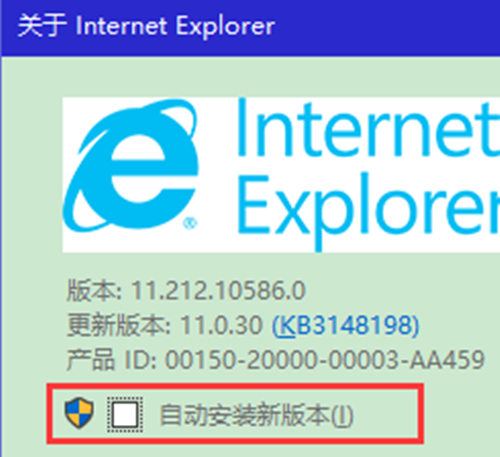
情况一
“Internet Explorer 未能完成安装 安装程序无法继续,因为您的计算机上安装了更新的版本”对于这样的提示,是因为你的系统中已经安装了跟你现在所要安装的IE本本,或者你系统中的版本比较高,IE是不支持从低版本升级到低版本的。如果你的IE浏览器存在问题,小编建议你重置浏览器设置:打开自带IE浏览器,工具--Internet选项--高级---重置。
情况二
打个比方你想要重装IE9,但是你没有卸载干净原来的IE9也会导致安装不成功。
解决方法:在已经安装的更新中查看是否还有IE9残留更新未卸载,如果没有找到也不能安装你可以尝试下面的方法;
1、依次点击开始-所有程序-附件,右键点击命令行提示符,选择以管理员身份运行;
2、复制以下命令:FORFILES /P %WINDIR%\servicing\Packages /M Microsoft-Windows-InternetExplorer-*9.*.mum /c "cmd /c echo Uninstalling package @fname && start /w pkgmgr /up:@fname /norestart";
3、复制后,右键点击命令提示符窗口,选择粘贴,然后按enter键运行此命令;
注:运行过程中可能会出现0x80040005的报错,我们可以点击确定并忽略它。
4、运行完成后,请重新启动计算机,然后打开IE,查看IE9是否卸载成功并还原至IE8版本
internet explorer11是ie浏览器的第十一代,在软件界面上与前几代的差别不大,但是性能有了显著提高,并且IE11可以在Win10之前的Windows系统中安装使用。
Edge是微软在Win10系统上推出的新浏览器品牌,力图要扭转ie浏览器表现不佳的现状,从内到外都焕然一新,并且浏览网页更加流畅。不过Edge浏览器并不能在较早版本的Windows系统中使用。
小编推荐:IE浏览器虽然往往被大家吐槽,可以说成为了微软家族拖后腿的那一位,但是IE11经过改版后,已经能够追上浏览器领跑者的脚步了,用户使用IE11能够获得同样的良好体验。
1、点击电脑的bai“开始”按钮,然du后在打开菜单中选择“控制版面”,打zhi开控制面板程序。
2、在打开的控制面板程序中选择“程序和功能”。
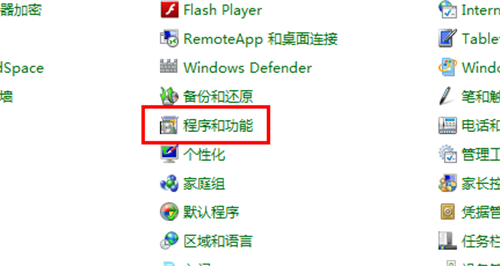
3、在打开的程序和功能页面中,默认显示的是“卸载或更改程序”,我们要用到的是做不列表中的“查看已安装的更新”。
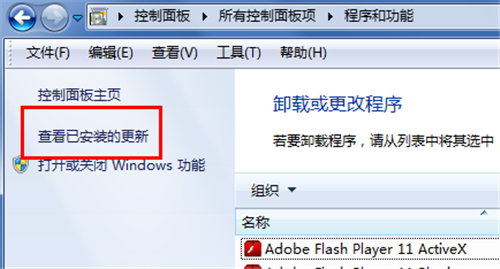
4、点击“查看已安装的更新”后,打开卸载更新页面,在这里列出了所有的微软的更新文件,也包括我们自己安装的微软产品,找到Internet Explore 11。
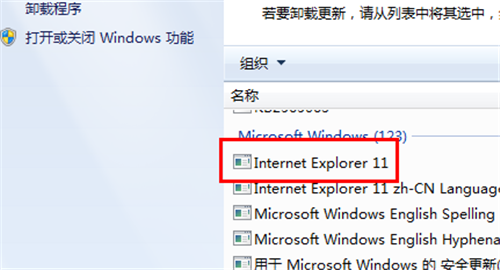
5、在Internet Explore 11上点右键,然后会弹出卸载的菜单,或者直接点击上面点“卸载”按钮就行了。这样就解决了IE11彻底卸载的问题了。
相关下载

CCleaner浏览器中文免安装版下载 v91.0.9927.80 绿色版(阿里云分享)2.3M | v1.25
下载
猫头鹰浏览器Windows版官方下载 v1.1.1.5 电脑版(集成chromium内核)2.3M | v1.25
下载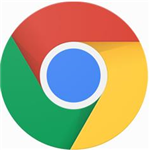
chrome浏览器76、80、91版本便捷版合集下载 免安装绿色和谐版2.3M | v1.25
下载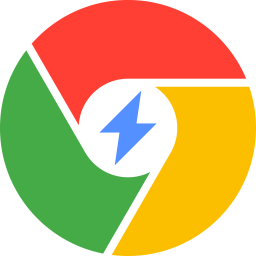
极速浏览器电脑版官方下载 v3.0.15.4 兼容版(基于Chromium内核)2.3M | v1.25
下载
whale网页浏览器最新下载 v2.9.118.16 官方中文版2.3M | v1.25
下载
uc浏览器PC版云盘下载 v13.4.0 官方版2.3M | v1.25
下载
Brave Browser浏览器最新版下载 2021 官方版2.3M | v1.25
下载
Firefox开发者版官中免费下载 v89.0.0 多语言编程版2.3M | v1.25
下载
Firefox企业版官方中文版下载 v89.0.0 便捷增强版2.3M | v1.25
下载
Firefox ESR延长支持版汉化下载 v78.9.0 黑暗模式定制版2.3M | v1.25
下载
山东潍坊联通 网友 夜之潘多拉
下载挺快的
天津移动 网友 一剑倾城
支持支持!
新疆乌鲁木齐电信 网友 当时明月在
玩了半天有点累,休息下来评论下
河南平顶山移动 网友 梵音战阁
废话,非常好玩。
陕西西安电信 网友 至少、还有你
还在研究游戏中,很多功能不会玩~~